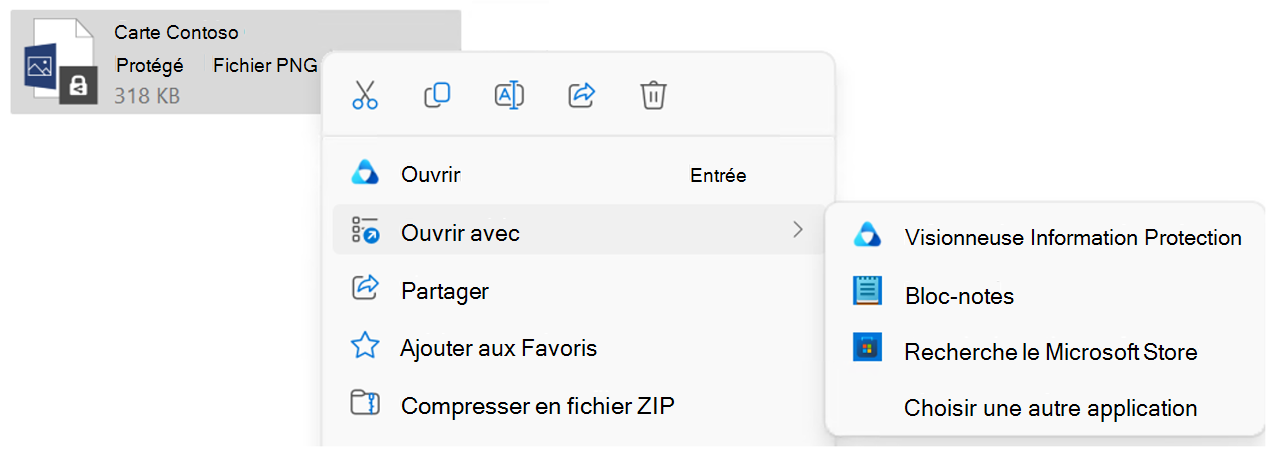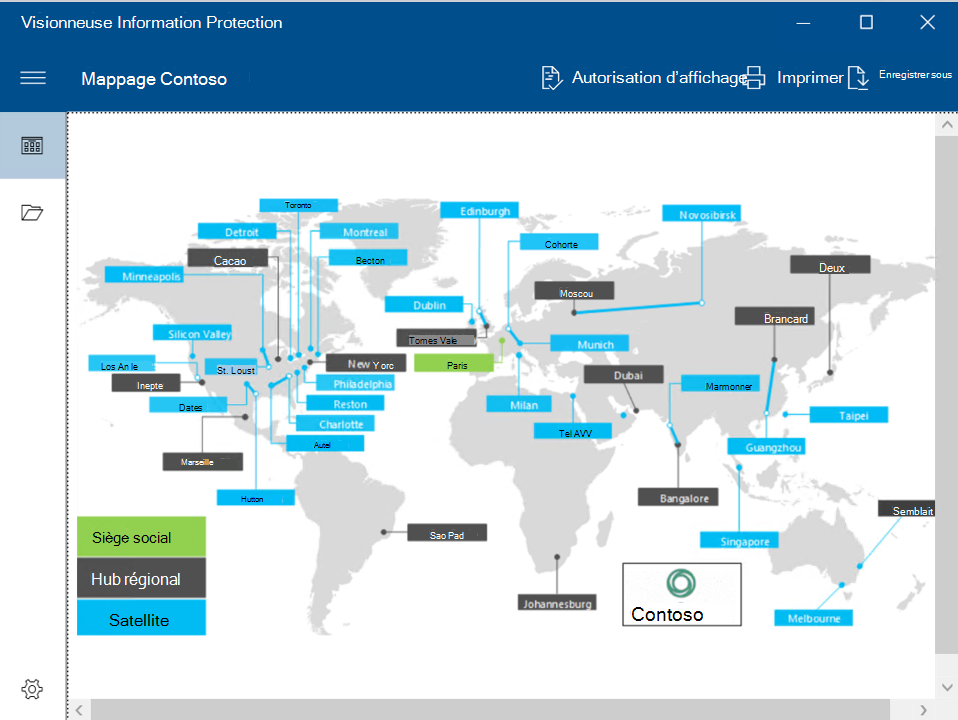Vous pouvez souvent afficher un fichier protégé en l’ouvrant simplement. Par exemple, vous pouvez double-cliquer sur une pièce jointe dans un e-mail, un document dans Explorateur de fichiers ou un lien vers un fichier et pouvoir ouvrir le fichier protégé.
Si vous essayez d’ouvrir un fichier protégé qui a une extension de nom .pfile, comme un fichier .ppng, vous devez utiliser la visionneuse Protection des données Microsoft Purview ou la visionneuse mobile Azure Information Protection (visionneuse mobile AIP). Ces visionneuses peuvent ouvrir des fichiers texte protégés, des fichiers image protégés, des fichiers PDF protégés et tous les fichiers qui ont une extension de nom de fichier .pfile sur Windows, Android ou iOS.
Si vous essayez d’ouvrir un fichier PDF protégé, vous avez également la possibilité d’utiliser un lecteur PDF pris en charge, tel que Microsoft Edge, pour l’ouvrir. Pour plus d’informations, consultez Afficher des fichiers PDF protégés à l’aide de Microsoft Edge sur Windows ou Mac.
Afficher les fichiers protégés dans Windows à l’aide de la visionneuse Protection des données Microsoft Purview
Si vous essayez d’ouvrir un fichier protégé dans Windows et qu’il ne s’ouvre pas correctement, vous devrez probablement utiliser la visionneuse Protection des données Microsoft Purview pour le bureau.
La visionneuse information protection prend en charge les types de fichiers et les environnements suivants.
|
Configuration |
Description |
|---|---|
|
Versions de système d’exploitation prises en charge |
Les systèmes d’exploitation minimum sont les suivants :
|
|
Informations d’identification de connexion prises en charge |
Connectez-vous à la visionneuse information protection avec l’une des options suivantes : Informations d’identification professionnelles ou scolaires Essayez de vous connecter avec vos informations d’identification professionnelles ou scolaires. Compte Microsoft Si votre adresse e-mail personnelle a été utilisée pour protéger le fichier, connectez-vous avec un compte Microsoft. Si vous devez demander un compte Microsoft, vous pouvez utiliser votre compte Hotmail ou Gmail personnel ou toute autre adresse e-mail pour le faire. |
|
Types de fichiers pris en charge |
Les types de fichiers pris en charge incluent les messages électroniques protégés, les fichiers PDF, les images, les fichiers texte et les extensions de nom de fichier .pfile. Par exemple, ces fichiers .pfile incluent les extensions suivantes : .rpmsg, .pdf, .ppdf, .pjpg, .pjpeg, .ptiff, .ppng, .ptxt, .pxml |
-
Installez la visionneuse Protection des données Microsoft Purview. La visionneuse s’installe automatiquement dans le cadre du client Protection des données Microsoft Purview. Vous pouvez également installer la visionneuse Protection des données Microsoft Purview seule.
-
Ouvrez le fichier protégé (par exemple, en double-cliquant sur le fichier ou la pièce jointe, ou en cliquant sur le lien vers le fichier). Si vous êtes invité à sélectionner une application, sélectionnez Ouvrir avec > Information Protection Visionneuse.
-
Si vous voyez une page pour se connecter ou s’inscrire, cliquez sur Se connecter et entrez vos informations d’identification. Si le fichier protégé vous a été envoyé en tant que pièce jointe, veillez à spécifier la même adresse e-mail que celle utilisée pour vous envoyer le fichier. Si vous n’avez pas de compte accepté, consultez Requêtes pour l’authentification.
-
Une version en lecture seule du fichier s’ouvre dans la visionneuse information protection ou dans l’application associée à l’extension de nom de fichier.
-
Si vous avez des fichiers protégés supplémentaires à ouvrir, vous pouvez y accéder directement à partir de la visionneuse à l’aide de l’option Ouvrir . Lorsque l’option Ouvrir est sélectionnée, Explorateur de fichiers s’ouvre. Ensuite, le fichier sélectionné remplace le fichier d’origine dans la visionneuse.
-
Si vous souhaitez voir le propriétaire et les autorisations du fichier, cliquez sur Afficher les autorisations.
-
Si vous souhaitez imprimer le fichier, cliquez sur Imprimer.
-
Si vous souhaitez modifier le fichier, cliquez sur Enregistrer sous. Cela crée une copie du fichier sans protection.
Requêtes pour l’authentification
Avant de pouvoir afficher le fichier protégé, le service Rights Management utilisé pour protéger le fichier doit d’abord confirmer que vous êtes autorisé à afficher le fichier. Le service effectue cette confirmation en vérifiant votre nom d’utilisateur et votre mot de passe. Dans certains cas, ces informations d’identification peuvent être mises en cache et vous ne voyez pas d’invite qui vous demande de vous connecter. Dans d’autres cas, vous êtes invité à fournir vos informations d’identification.
Si vous organization n’avez pas de compte cloud à utiliser (pour Microsoft 365 ou Microsoft Azure) et n’utilisez pas une version locale équivalente (Azure Directory Rights Management Services), vous avez deux options :
-
Si un e-mail protégé vous a été envoyé, suivez les instructions pour vous connecter avec votre fournisseur d’identité sociale (par exemple, Google, si vous utilisez un compte Gmail) ou demandez un code secret à usage unique.
-
Vous pouvez demander un compte gratuit qui acceptera vos informations d’identification afin de pouvoir ouvrir des documents protégés par Rights Management. Pour demander ce compte, cliquez sur le lien pour demander rms pour les particuliers et l’utilisateur de votre adresse e-mail d’entreprise plutôt qu’une adresse e-mail personnelle.
Afficher des fichiers protégés sur iOS à l’aide de la visionneuse mobile Azure Information Protection
Si vous essayez d’ouvrir un fichier protégé sur votre appareil mobile iOS et qu’il ne s’ouvre pas correctement, vous devrez probablement utiliser la visionneuse mobile Azure Information Protection pour iOS. Cette visionneuse mobile vous permet d’afficher des e-mails, des fichiers PDF, des images et des fichiers texte protégés qui ne peuvent pas être ouverts avec vos applications normales pour ces types de fichiers.
La visionneuse mobile AIP pour iOS prend en charge les types de fichiers et environnements suivants :
|
Configuration |
Description |
|---|---|
|
Versions de système d’exploitation prises en charge |
Les systèmes d’exploitation minimum sont les suivants :
La visionneuse mobile AIP n’est pas prise en charge sur les processeurs Intel. |
|
API mobiles prises en charge |
Les interfaces binaires d’application (ABIs) prises en charge sont les suivantes :
|
|
Informations d’identification de connexion prises en charge |
Connectez-vous à l’application visionneuse mobile AIP avec l’un des éléments suivants : Informations d’identification professionnelles ou scolaires Essayez de vous connecter avec vos informations d’identification professionnelles ou scolaires. Si vous avez des questions, contactez votre administrateur pour savoir si votre organization dispose des services Active Directory Rights Management Services locaux avec l’extension d’appareil mobile ou utilise Azure Information Protection. Compte Microsoft Si votre adresse e-mail personnelle a été utilisée pour protéger le fichier, connectez-vous avec un compte Microsoft. Si vous devez demander un compte Microsoft, vous pouvez utiliser votre compte Hotmail ou Gmail personnel ou toute autre adresse e-mail pour le faire. |
|
Types de fichiers pris en charge |
Les types de fichiers pris en charge incluent les messages électroniques protégés, les fichiers PDF, les images, les fichiers texte et les extensions de nom de fichier .pfile. Par exemple, ces fichiers .pfile incluent les extensions suivantes : .rpmsg, .pdf, .ppdf, .pjpg, .pjpeg, .ptiff, .ppng, .ptxt, .pxml |
-
Téléchargez l’application mobile Azure Information Protection à partir de l’App Store.
-
Une fois que vous avez installé l’application, accédez à l’adresse e-mail ou au fichier protégé.
-
Lorsque vous êtes invité à sélectionner une application pour le fichier protégé, sélectionnez la visionneuse AIP.
-
Sélectionnez Partager, puis visionneuse AIP.
-
Connectez-vous ou sélectionnez un certificat comme vous y êtes invité.
-
Une fois que vous avez été authentifié, votre e-mail ou fichier s’ouvre dans la visionneuse AIP.
Étendue de prise en charge et utilisation recommandée pour les visionneuses mobiles AIP
Les applications mobiles AIP sont des visionneuses uniquement et ne vous permettent pas de créer des e-mails, de répondre à des e-mails ou de créer ou de modifier des fichiers protégés. Les applications mobiles AIP ne peuvent pas non plus ouvrir des pièces jointes à des fichiers PDF ou des e-mails protégés.
-
Si des applications Office mobiles sont installées sur votre appareil mobile, nous vous recommandons d’utiliser les applications Office pour afficher les fichiers protégés
-
Les applications mobiles AIP prennent uniquement en charge les fichiers protégés. Les fichiers non protégés ne sont pas pris en charge et ne peuvent pas être consommés dans les applications de visionneuse mobile.
-
les fonctionnalités de filtrage Open In/Share de Intune ne sont pas prises en charge actuellement.
-
Les stratégies d’accès conditionnel nécessitent l’utilisation de Microsoft Authenticator.
-
Si un e-mail comporte plus de deux couches de messages protégés, la visionneuse mobile AIP peut uniquement ouvrir le premier e-mail attaché. La deuxième couche de pièces jointes et au-delà échouent avec une erreur.
Remarques :
-
Les applications de visionneuse mobile AIP envoient des métadonnées système et des données pseudonymes de l’utilisateur final à Microsoft, telles que l’ID d’appareil, le fabricant, le système d’exploitation, la version et le numéro de build du système d’exploitation.
-
Les données sont envoyées chaque fois que les applications de visionneuse mobile AIP sont lancées et chaque fois qu’elles sont utilisées pour déchiffrer et consommer des documents protégés sur l’appareil.
Afficher les fichiers protégés sur votre appareil Android
Si vous essayez d’ouvrir un fichier protégé sur votre appareil mobile Android et qu’il ne s’ouvre pas correctement, vous devrez probablement utiliser azure Information Protection visionneuse mobile pour Android. La visionneuse mobile AIP pour Android vous permet d’afficher des e-mails, des fichiers PDF, des images et des fichiers texte protégés qui ne peuvent pas être ouverts avec vos applications normales pour ces types de fichiers.
La visionneuse mobile AIP pour Android prend en charge les types de fichiers et environnements suivants :
|
Configuration |
Description |
|---|---|
|
Versions de système d’exploitation prises en charge |
Les systèmes d’exploitation mobiles minimum sont les suivants :
La visionneuse mobile AIP n’est pas prise en charge sur les processeurs Intel. |
|
API mobiles prises en charge |
Les interfaces binaires d’application (ABIs) prises en charge sont les suivantes :
|
|
Informations d’identification de connexion prises en charge |
Connectez-vous à l’application visionneuse mobile AIP avec l’un des éléments suivants : Informations d’identification professionnelles ou scolaires Essayez de vous connecter avec vos informations d’identification professionnelles ou scolaires. Si vous avez des questions, contactez votre administrateur pour savoir si votre organization dispose des services Active Directory Rights Management Services locaux avec l’extension d’appareil mobile ou utilise Azure Information Protection. Compte Microsoft Si votre adresse e-mail personnelle a été utilisée pour protéger le fichier, connectez-vous avec un compte Microsoft. Si vous devez demander un compte Microsoft, vous pouvez utiliser votre compte Hotmail ou Gmail personnel ou toute autre adresse e-mail pour le faire. |
|
Types de fichiers pris en charge |
Les types de fichiers pris en charge incluent les messages électroniques protégés, les fichiers PDF, les images, les fichiers texte et les extensions de nom de fichier .pfile. Par exemple, ces fichiers .pfile incluent les extensions suivantes : .rpmsg, .pdf, .ppdf, .pjpg, .pjpeg, .ptiff, .ppng, .ptxt, .pxml |
-
Téléchargez l’application mobile Azure Information Protection à partir du Google Play Store.
-
Une fois que vous avez installé l’application, accédez à l’adresse e-mail ou au fichier protégé.
-
Lorsque vous êtes invité à sélectionner une application, sélectionnez la visionneuse AIP.
-
Connectez-vous ou sélectionnez un certificat comme vous y êtes invité.
-
Une fois que vous avez été authentifié, votre e-mail ou fichier s’ouvre dans la visionneuse mobile AIP.
Étendue de prise en charge et utilisation recommandée pour les visionneuses mobiles AIP
Les applications mobiles AIP sont des visionneuses uniquement et ne vous permettent pas de créer des e-mails, de répondre à des e-mails ou de créer ou de modifier des fichiers protégés. Les applications mobiles AIP ne peuvent pas non plus ouvrir des pièces jointes à des fichiers PDF ou des e-mails protégés.
-
Si des applications Office mobiles sont installées sur votre appareil mobile, nous vous recommandons d’utiliser les applications Office pour afficher les fichiers protégés
-
Les applications mobiles AIP prennent uniquement en charge les fichiers protégés. Les fichiers non protégés ne sont pas pris en charge et ne peuvent pas être consommés dans les applications de visionneuse mobile.
-
les fonctionnalités de filtrage Open In/Share de Intune ne sont pas prises en charge actuellement.
-
Les stratégies d’accès conditionnel nécessitent l’utilisation de Microsoft Authenticator.
-
Si un e-mail comporte plus de deux couches de messages protégés, la visionneuse mobile AIP peut uniquement ouvrir le premier e-mail attaché. La deuxième couche de pièces jointes et au-delà échouent avec une erreur.
Remarques :
-
Les applications de visionneuse mobile AIP envoient des métadonnées système et des données pseudonymes de l’utilisateur final à Microsoft, telles que l’ID d’appareil, le fabricant, le système d’exploitation, la version et le numéro de build du système d’exploitation.
-
Les données sont envoyées chaque fois que les applications de visionneuse mobile AIP sont lancées et chaque fois qu’elles sont utilisées pour déchiffrer et consommer des documents protégés sur l’appareil.